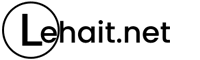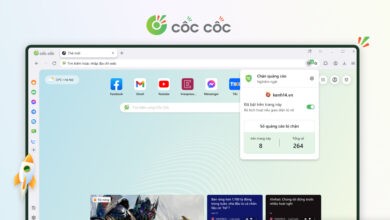Khắc phục lỗi chia sẻ máy in trên Windows 10
Lỗi chia sẻ máy in là gì ?
Kể từ sau bản cập nhật tháng 9/2021 của Microsoft nhằm vá lỗi bảo mật PrintNightmare trên Windows, người dùng đã không thể in qua mạng với máy chủ chia sẻ là Win 10 như trước đây. Và khi bạn thêm máy in qua địa chỉ mạng hoặc tên PC sẽ bắt gặp thông báo lỗi “Connect to printer: Windows cannot connect to printer” với mã lỗi 0x0000011b”.
Lý do là bản cập nhật đã thiết lập bảo vệ cho khóa RpcAuthnLevelPrivacyEnabled trong Registry nhằm tăng cấp độ xác thực RPC khi in qua mạng, tránh bị hacker khai thác tấn công.
Để có thể cài máy in qua mạng cho các máy con mà không bị lỗi 0x0000011b thì cách mọi người thường xử lý là gỡ bản cập nhật KB Update trên máy chủ Windows 10 đang kết nối trực tiếp máy in qua cáp USB. Cách này hiệu quả nhưng lại không đảm bảo cho windows của bạn vì thiếu các bản vá update.

Sửa lỗi chia sẻ máy in bằng chỉnh sửa Registry
Trên máy chính Windows 10 đang cắm dây trực tiếp với máy in.
- Bạn mở Registry Editor bằng cách nhấn Windows + R, nhập vào regedit rồi nhấn Enter
- Truy cập đường dẫn: Computer\HKEY_LOCAL_MACHINE\SYSTEM\CurrentControlSet\Control\Print
- Tiếp theo bạn click chuột phải lên mục Print, chọn New => DWORD (32-bit) Value

- Nhập tên là RpcAuthnLevelPrivacyEnabled và đặt giá trị của nó là 0 như hình dưới:

Tắt Registry Editor và khởi động lại máy tính hoặc bạn có thể restart lại service Print Spooler